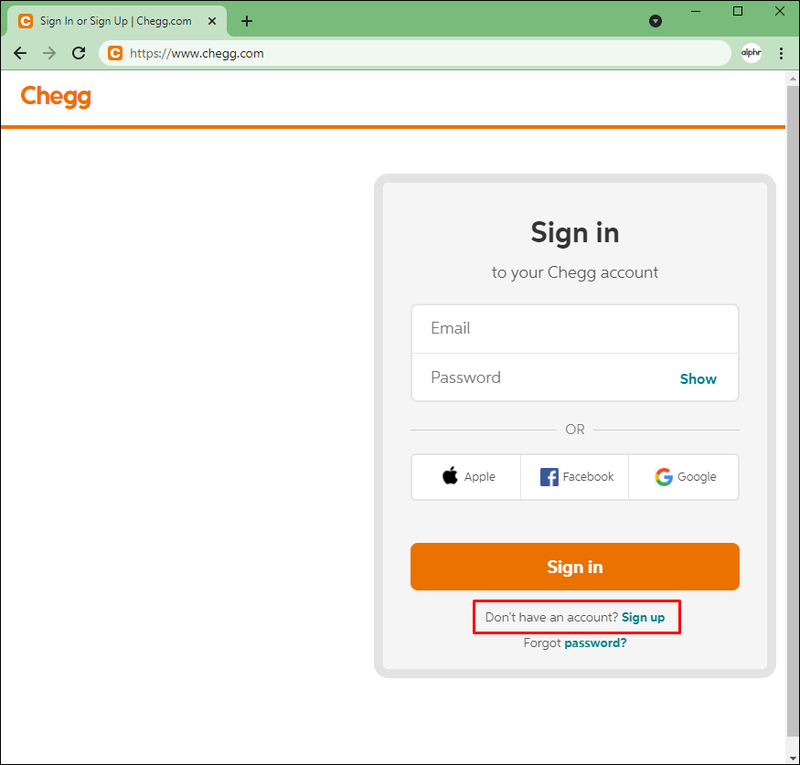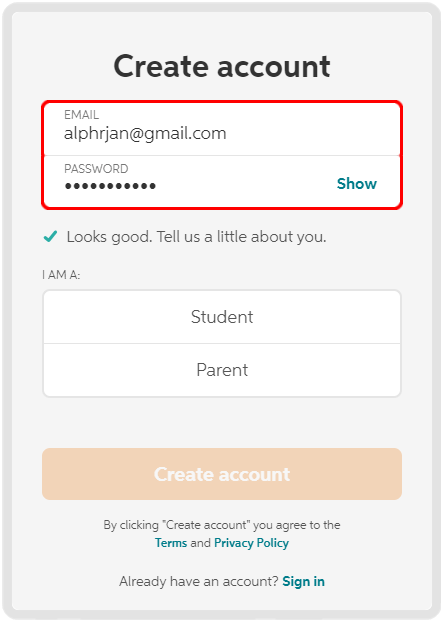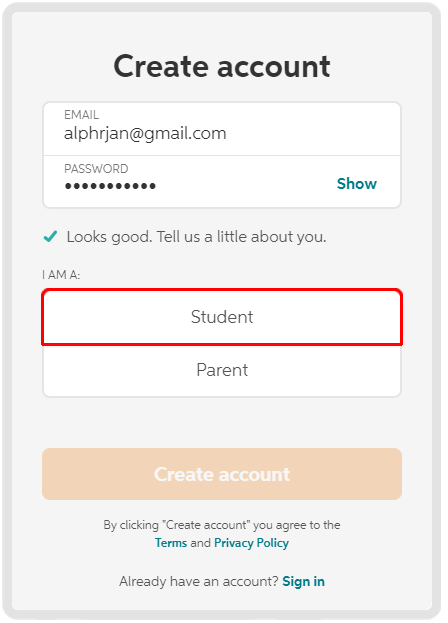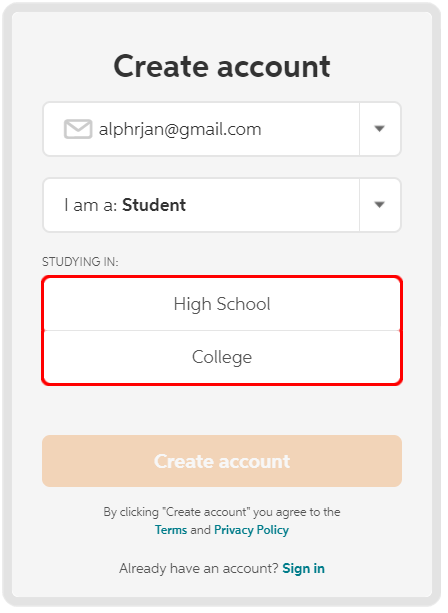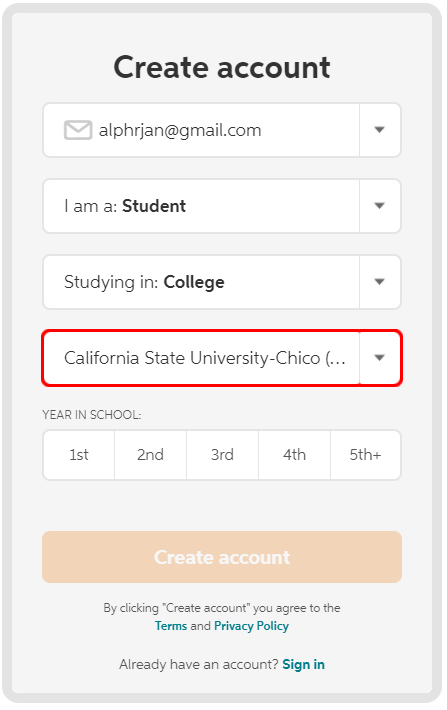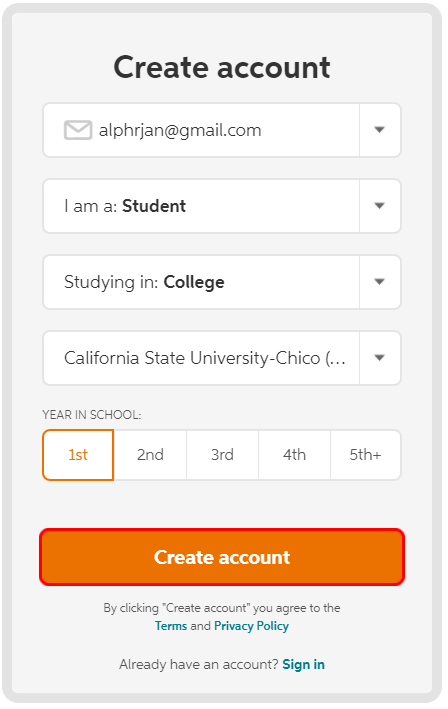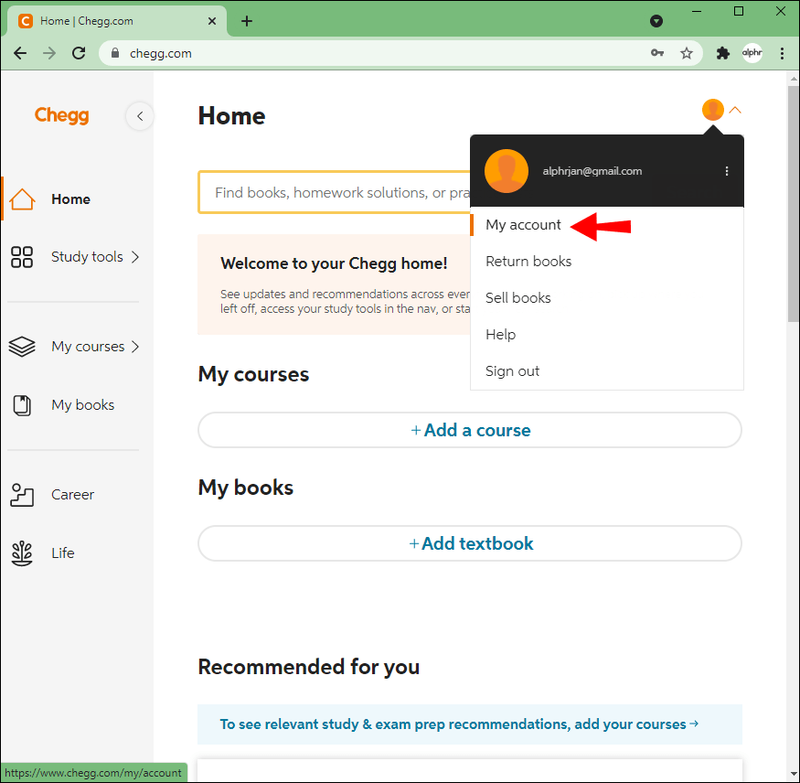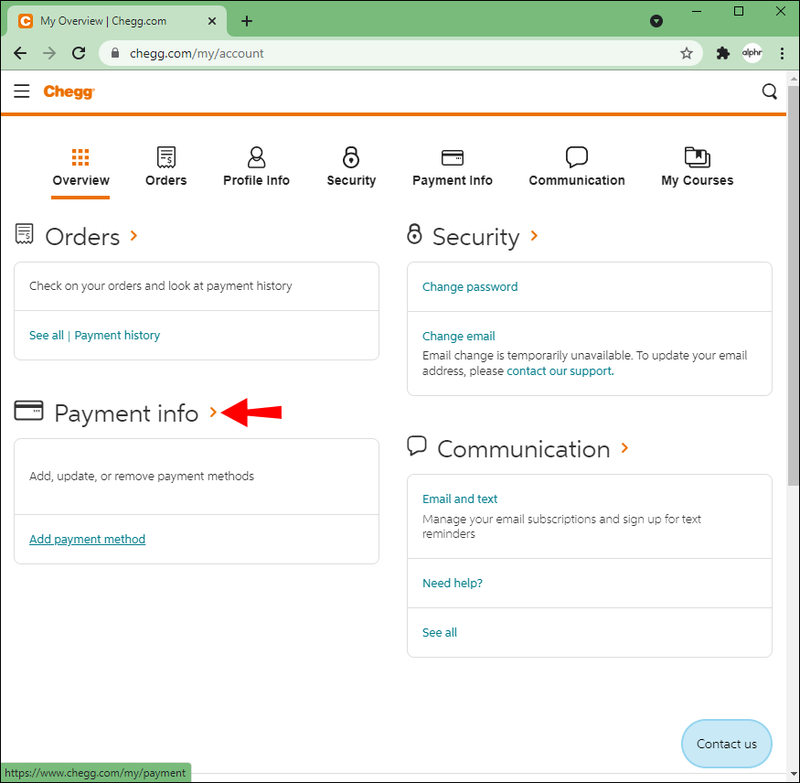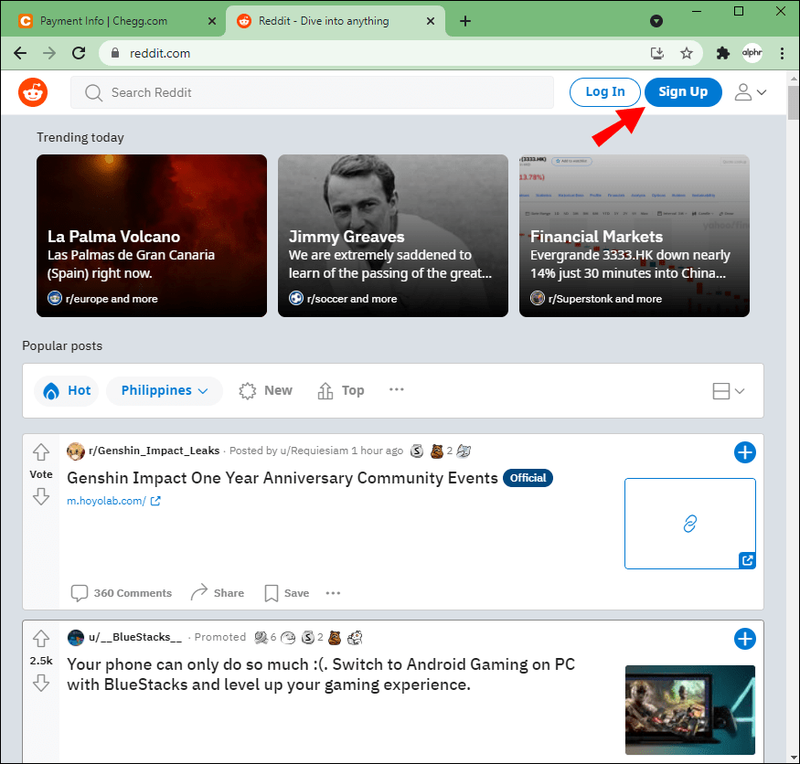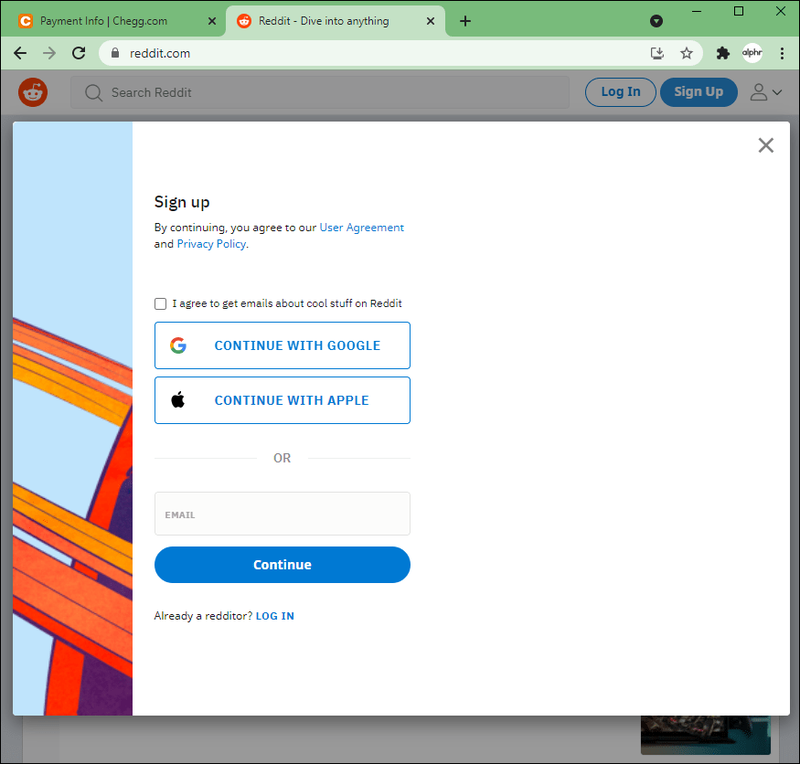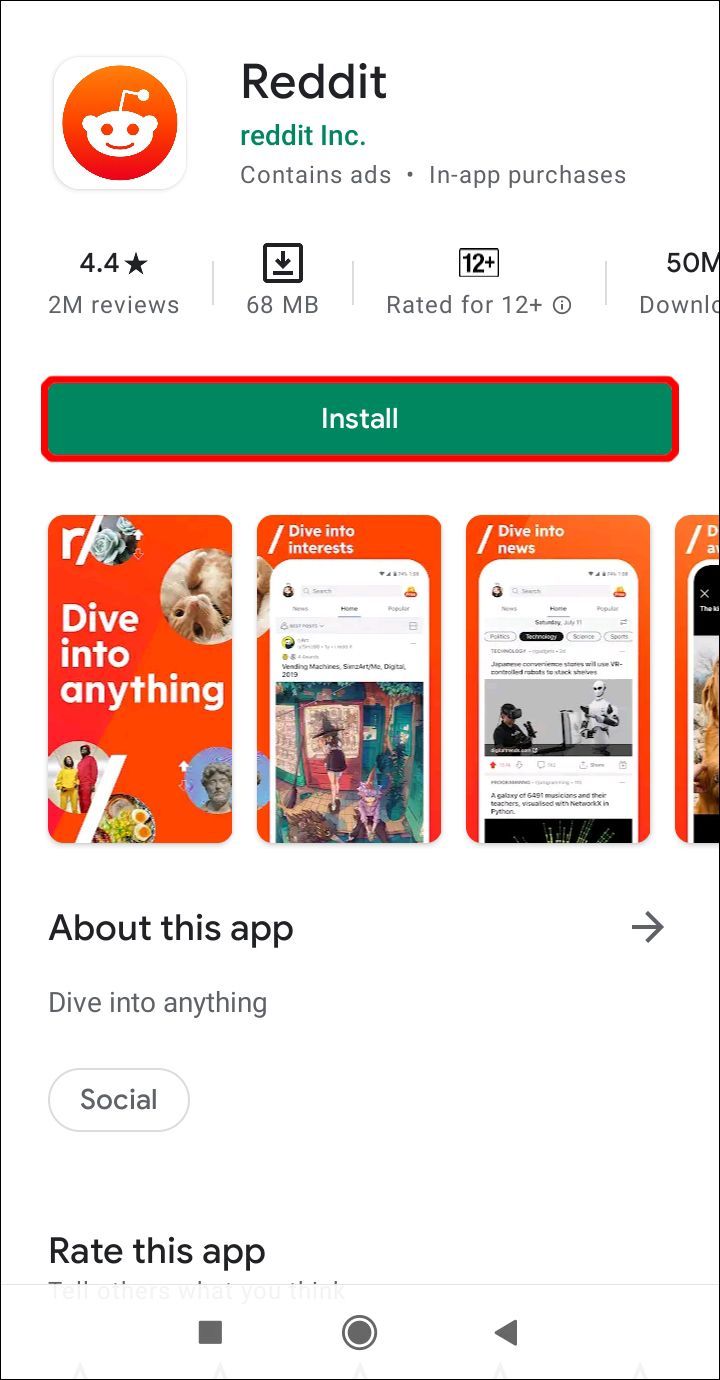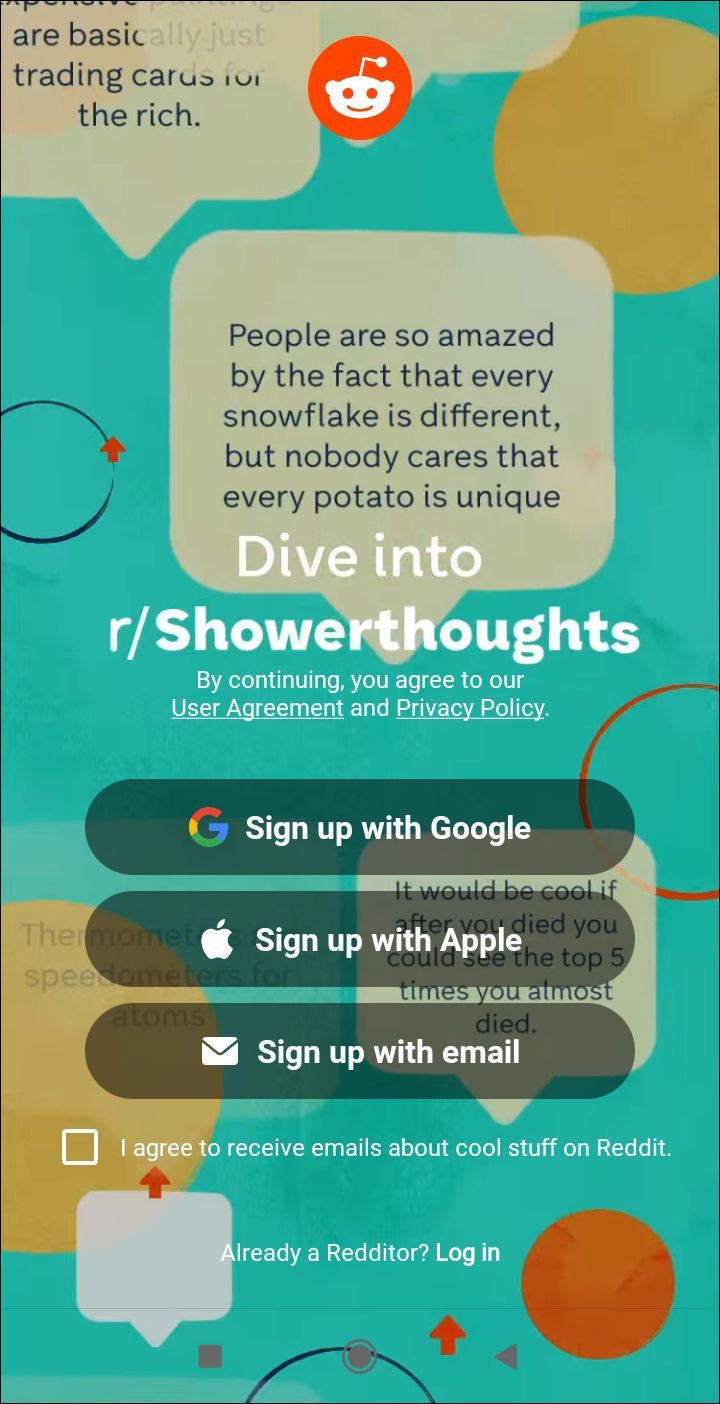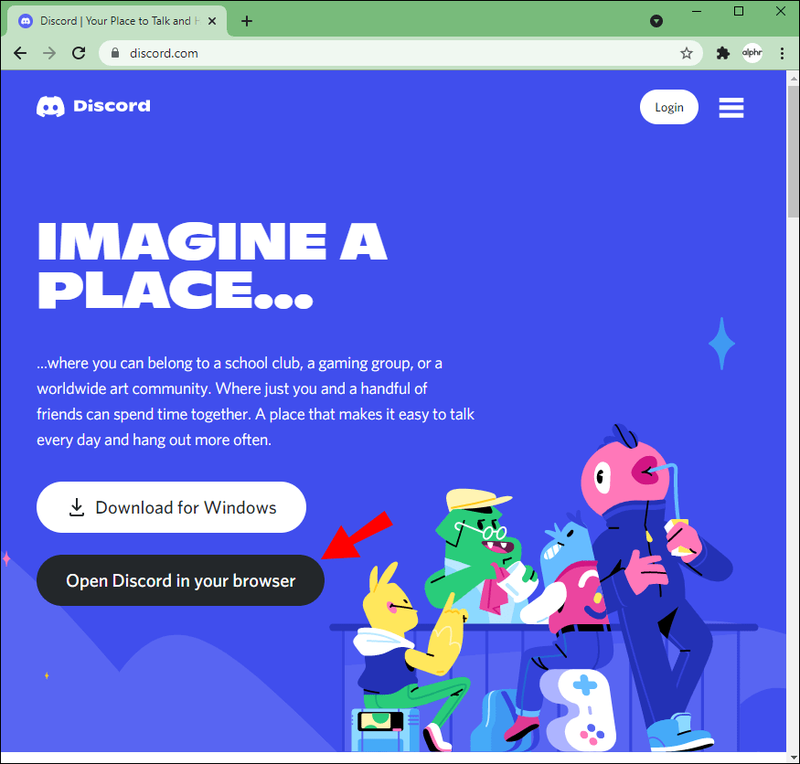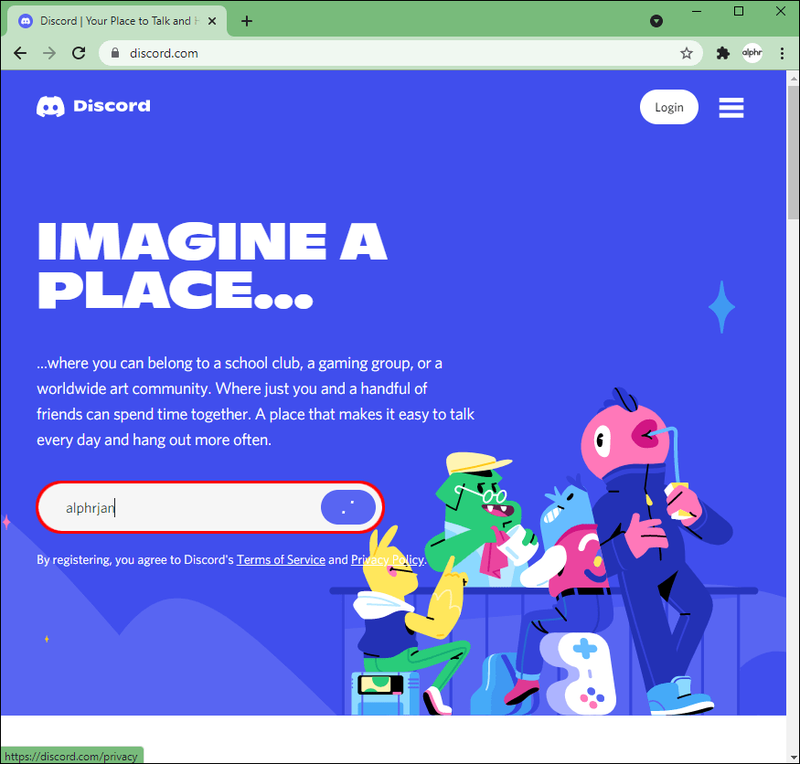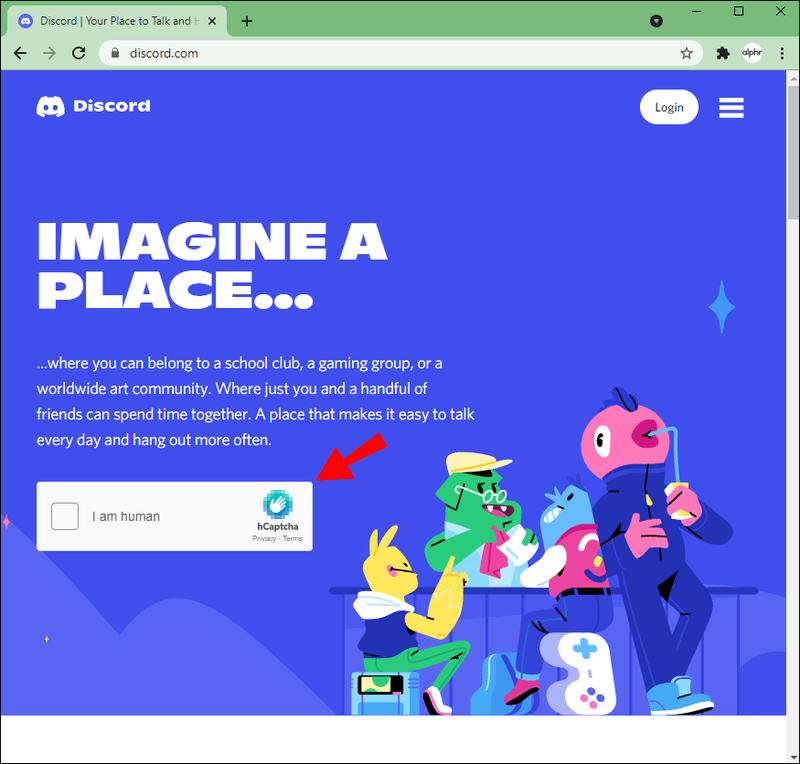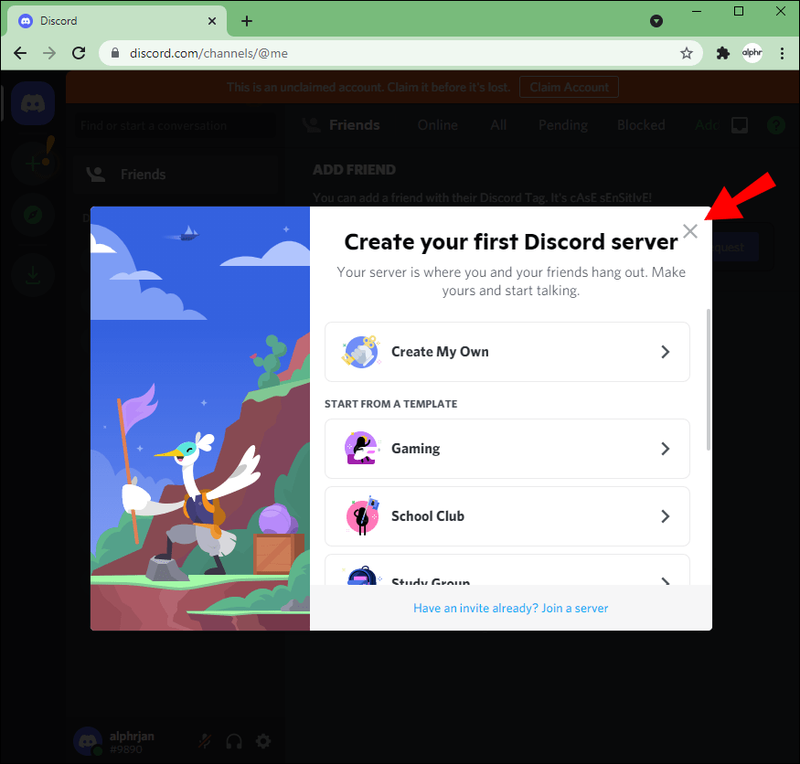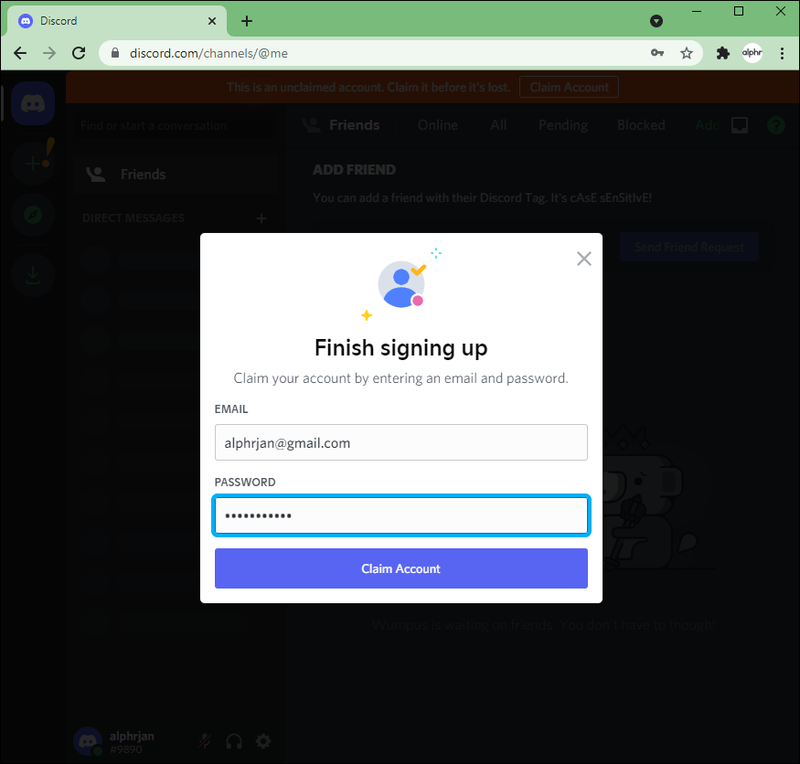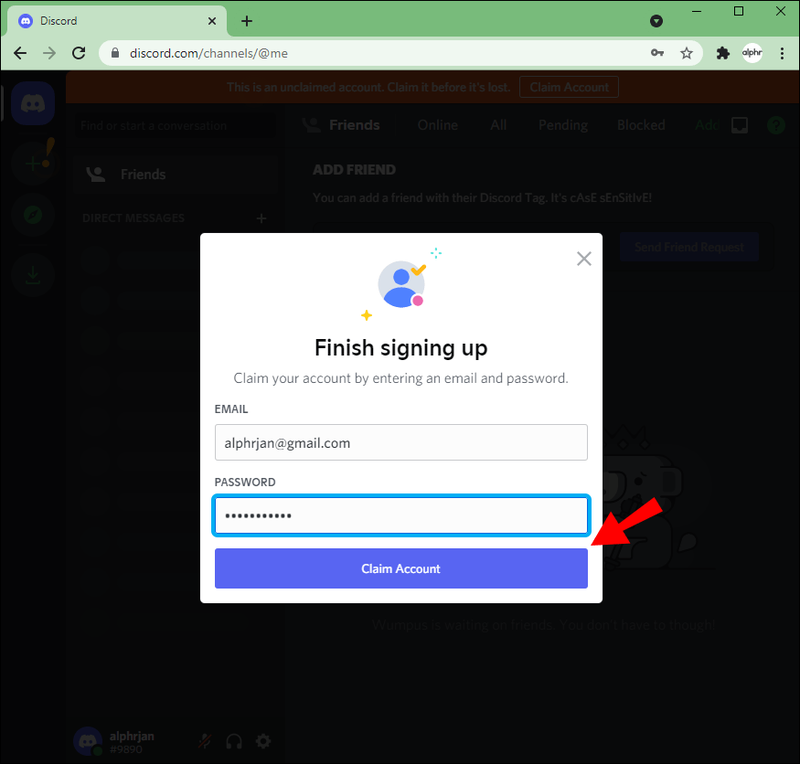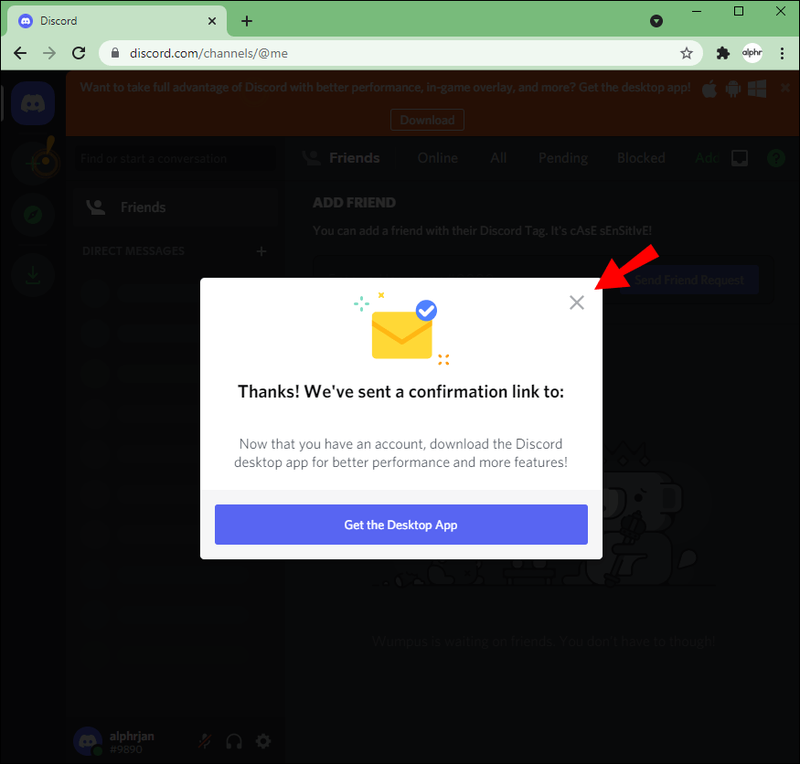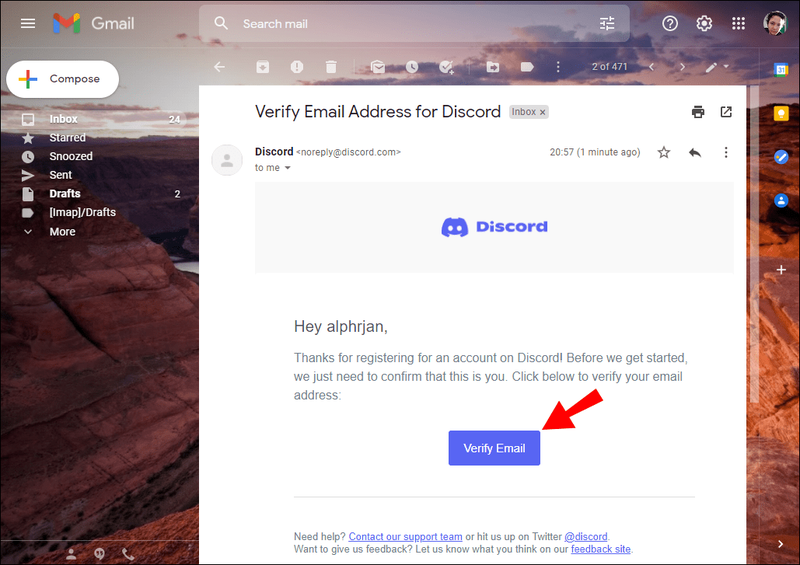Chegg ఆన్లైన్ లెర్నింగ్ సర్వీస్ తరగతులకు వెలుపల విద్యాపరమైన మద్దతును అందిస్తుంది. పాఠ్యపుస్తకాలపై దాని రాయితీలు మరియు వనరులకు అది అందించే యాక్సెస్ కొన్ని అధ్యయన ఖర్చులతో సహాయపడుతుంది. అయితే, ఈ సేవ నెలవారీ సబ్స్క్రిప్షన్ రుసుముతో వస్తుంది. కాబట్టి, మీకు ఒకటి లేదా రెండు ప్రశ్నలకు మాత్రమే సమాధానం అవసరమైతే? చింతించకండి, ఒక్క పైసా కూడా ఖర్చు చేయకుండా Chegg నుండి సమాధానాలను ఎలా పొందాలో మేము మీకు చూపుతాము.

చెగ్ సబ్స్క్రిప్షన్ లేని వారికి, వారి ప్రశ్నలకు సమాధానం అస్పష్టంగా ఉంటుంది. అయితే, ఈ కథనం మీ చెగ్ ప్రశ్నలకు ఉచితంగా సమాధానాలు ఇవ్వడానికి మూడు చట్టబద్ధమైన పద్ధతులను అందిస్తుంది.
ఉచితంగా చెగ్ సమాధానాలను వీక్షించండి
మీ చెగ్ ప్రశ్నలకు సమాధానాలు మరియు ఉచితంగా మద్దతు పొందడానికి మూడు నిజమైన పద్ధతులను చర్చిద్దాం.
విధానం ఒకటి: చెగ్ ట్రయల్ వ్యవధిని ఉపయోగించండి
Chegg యొక్క ఉచిత, నాలుగు వారాల ట్రయల్ పీరియడ్తో అపరిమిత పరిష్కారాలు మరియు వీడియో ట్యుటోరియల్లకు యాక్సెస్ యొక్క పూర్తి ప్రయోజనాన్ని పొందండి. మీ ట్రయల్ వీటిని కలిగి ఉంటుంది:
- వర్చువల్ పాఠ్యపుస్తకాలకు ప్రాప్యత.
- పాఠ్యపుస్తకాల అద్దెలకు యాక్సెస్.
- ఒకరిపై ఒకరు ట్యూటరింగ్కి యాక్సెస్.
మీ ట్రయల్ని ఎలా ప్రారంభించాలో ఇక్కడ ఉంది:
విండోస్ 10 నన్ను ప్రారంభ మెనుని తెరవనివ్వదు
- వెళ్ళండి Chegg.com ఖాతాను సృష్టించడానికి.
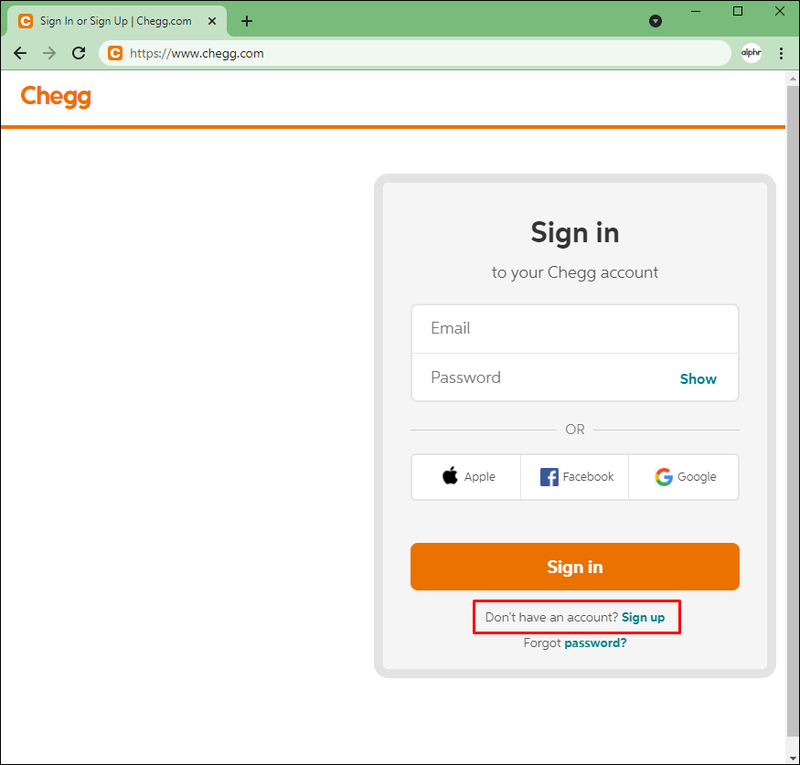
- మీ ఇమెయిల్ మరియు పాస్వర్డ్ను నమోదు చేయండి లేదా మీరు ఉపయోగించాలనుకుంటున్న ఖాతాను ఎంచుకోండి.
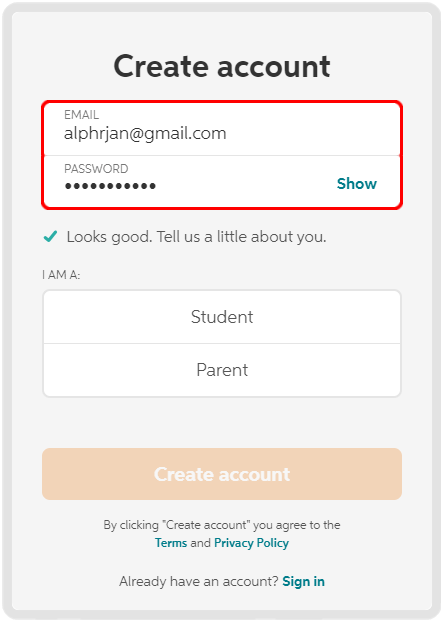
- నేను విద్యార్థిని ఎంచుకోండి.
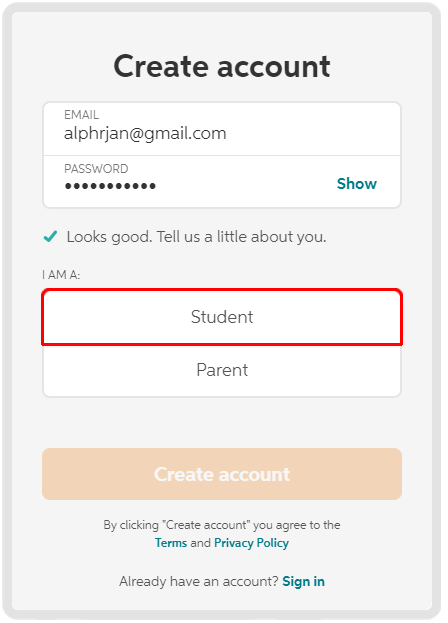
- మీరు హై స్కూల్ లేదా కాలేజీలో ఉన్నారో లేదో ఎంచుకోండి.
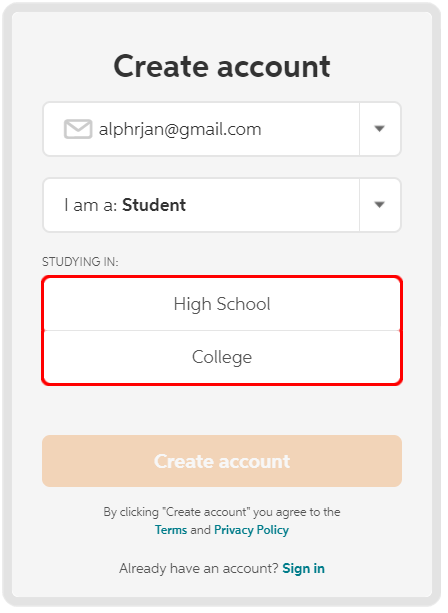
- మీ పాఠశాల/కళాశాల పేరును టైప్ చేయడం ప్రారంభించి, డ్రాప్-డౌన్ మెను నుండి దాన్ని ఎంచుకోండి. ఇది జాబితా చేయబడకపోతే, నా విశ్వవిద్యాలయం జాబితా చేయబడలేదు ఎంచుకోండి.
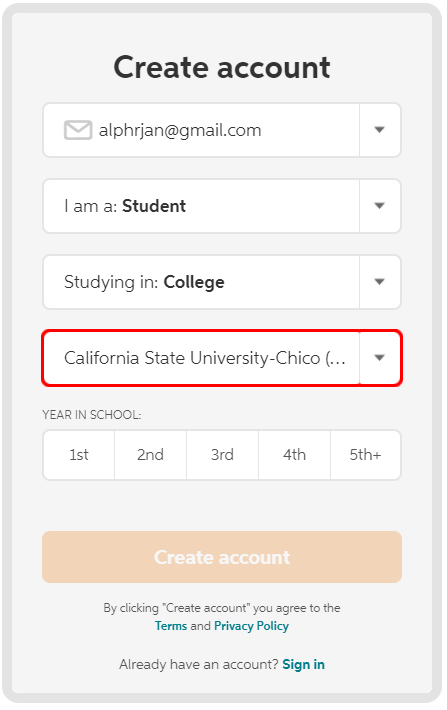
- సంవత్సరాన్ని ఎంచుకుని, ఆపై ఖాతాను సృష్టించండి.
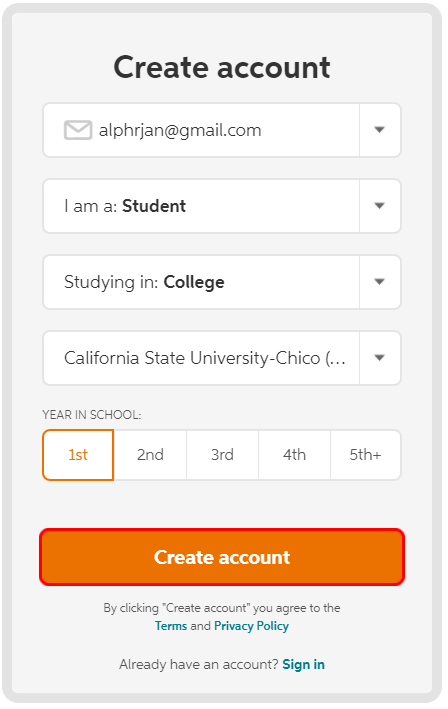
- మీ ఖాతాలోకి సైన్ ఇన్ చేసిన తర్వాత, మీ ప్రొఫైల్పై క్లిక్ చేసి, ఆపై నా ఖాతాపై క్లిక్ చేయండి.
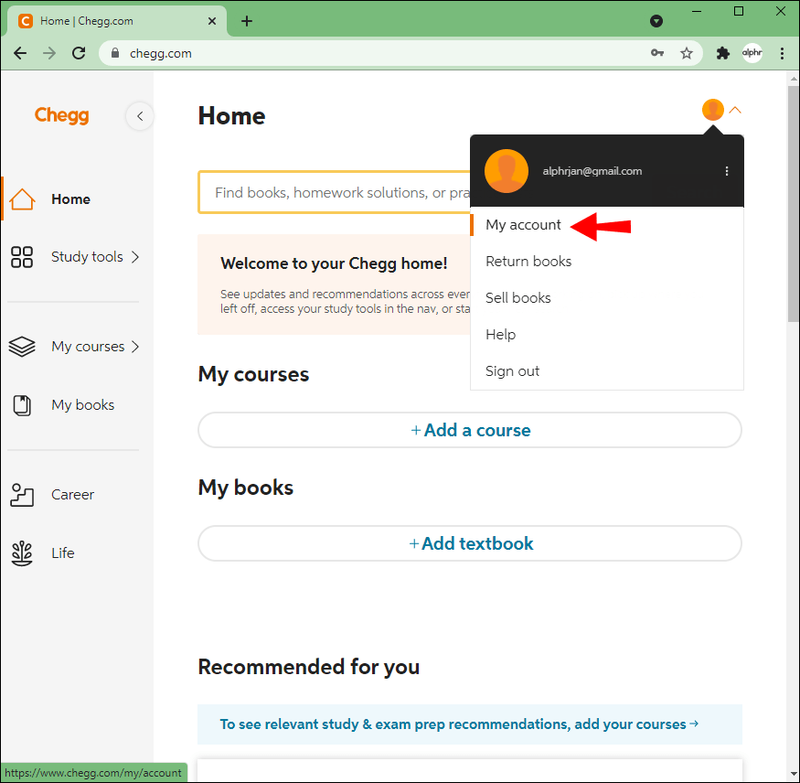
- చెల్లింపు సమాచారాన్ని ఎంచుకోండి.
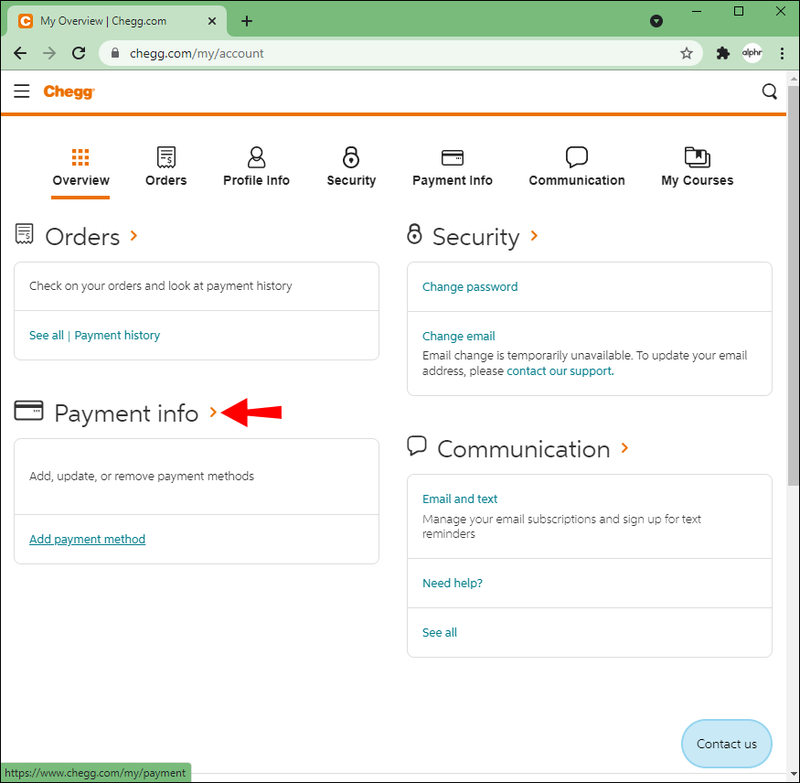
- నాలుగు వారాల ట్రయల్ వ్యవధిని ప్రారంభించడానికి మీ బ్యాంక్ వివరాలను జోడించండి.
మీ ఖాతాకు ఛార్జీ విధించబడదు; అయినప్పటికీ, చూపబడిన ట్రయల్ పీరియడ్ గడువు తేదీ కంటే ముందే సభ్యత్వాన్ని రద్దు చేయాలని నిర్ధారించుకోండి, లేకుంటే మీరు అలా అవుతారు. ట్రయల్ ముగిసిన తర్వాత, మీరు ఉచితంగా Cheggని ఉపయోగించడం కొనసాగించాలనుకుంటే, మీరు వేర్వేరు ఆధారాలను ఉపయోగించి కొత్త ఖాతాను సృష్టించడానికి ప్రయత్నించవచ్చు.
విధానం రెండు: రెడ్డిట్లో చెగ్ గ్రూప్లో చేరండి
చేరడం చెగ్ ఆన్సర్స్ రెడ్డిట్ సమూహం ఉచితంగా Chegg సహాయం పొందడానికి మరొక మార్గం. అక్కడ మీరు మీకు సహాయం కావాలనుకుంటున్న ప్రశ్నను పోస్ట్ చేసి, ప్రతిస్పందన కోసం వేచి ఉండండి. చెగ్ వలె, ప్రతిస్పందనలకు సాధారణంగా 24 గంటల సమయం పట్టవచ్చు - కొన్నిసార్లు చెగ్ కంటే వేగంగా ఉంటుంది.
నేను యూట్యూబ్లో చేసిన అన్ని వ్యాఖ్యలను ఎలా చూడాలి
ప్రారంభించడానికి, Reddit ఖాతాను సృష్టించడానికి క్రింది దశలను అనుసరించండి:
Reddit.com ద్వారా
- నావిగేట్ చేయండి reddit.com .
- స్క్రీన్ కుడి ఎగువ మూలలో, సైన్ అప్ పై క్లిక్ చేయండి.
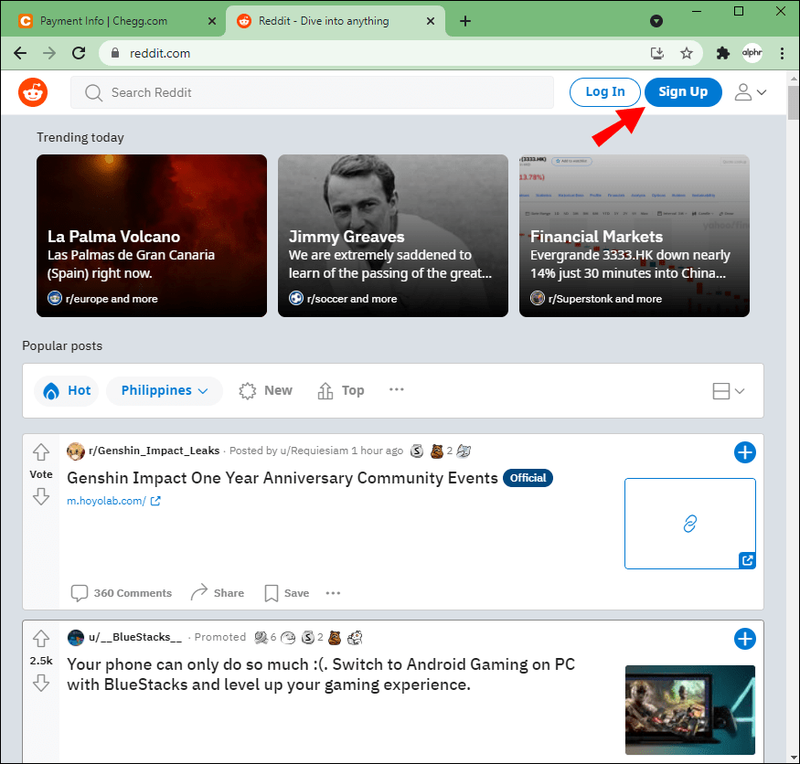
- మీ ఇమెయిల్ చిరునామా లేదా మీ Google లేదా Apple ID లాగిన్ ఉపయోగించి సైన్ అప్ చేయాలా వద్దా అని నిర్ణయించుకోండి.
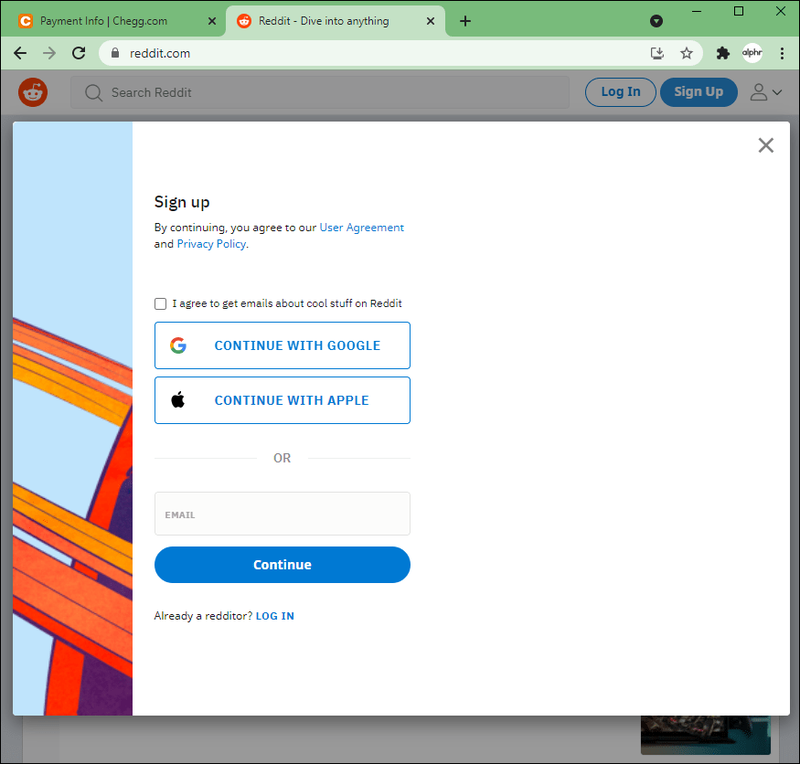
రెడ్డిట్ యాప్ ద్వారా
- కోసం Reddit యాప్ని డౌన్లోడ్ చేయండి ఐఫోన్ లేదా ఆండ్రాయిడ్ .
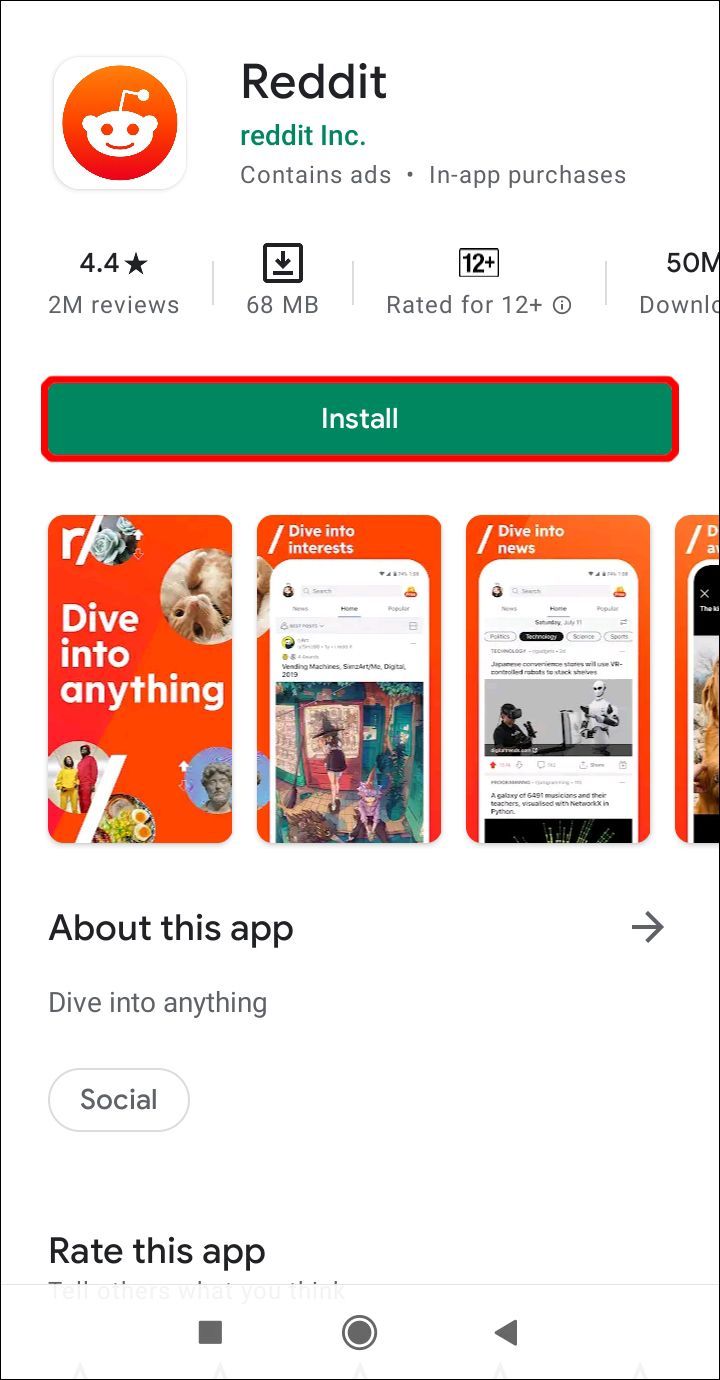
- సైన్ అప్ లేదా లాగిన్ నొక్కండి.
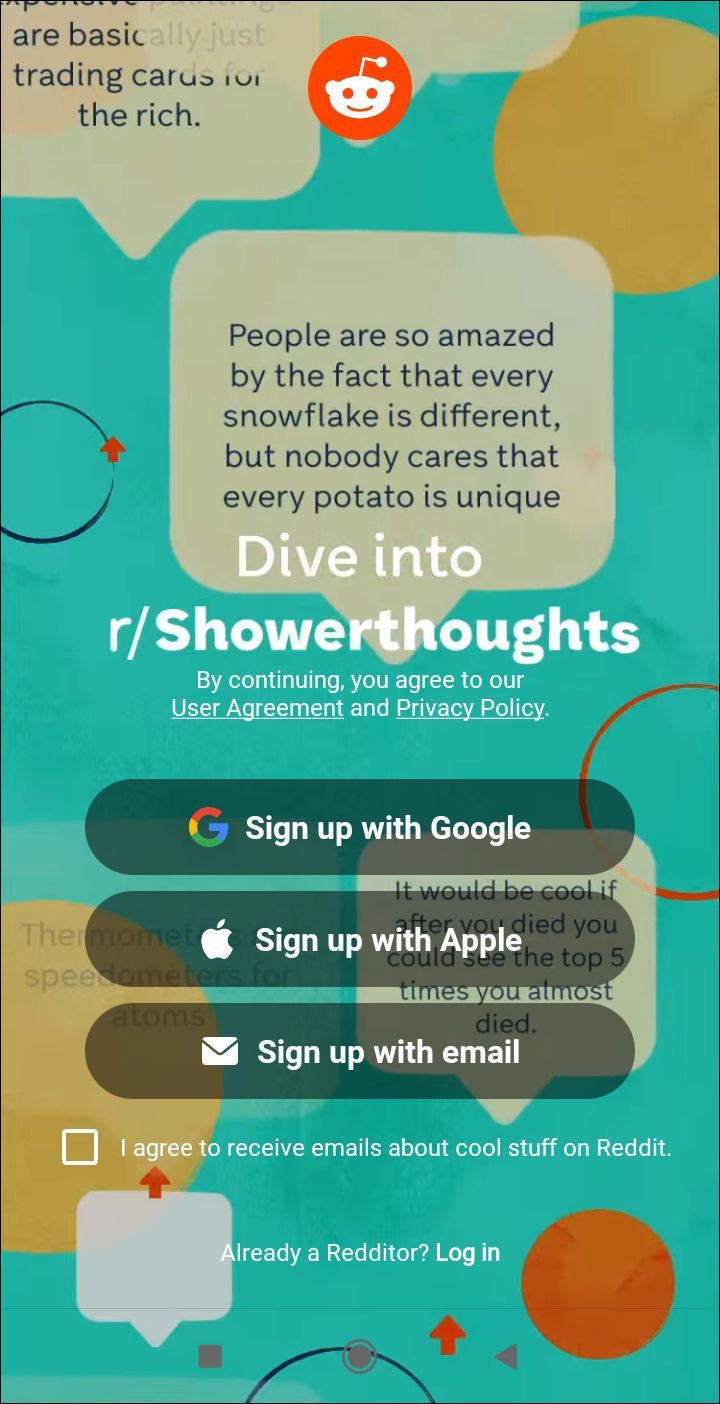
- మీ ఇమెయిల్ చిరునామా, Google ఖాతా లేదా Apple IDని ఉపయోగించి సైన్ అప్ చేయాలా వద్దా అని ఎంచుకోండి.
మీరు మీ Google ఖాతా లేదా Apple IDని ఉపయోగించాలనుకుంటే, Reddit మీకు యాదృచ్ఛిక వినియోగదారు పేరును కేటాయిస్తుంది. ఇది శాశ్వతంగా మారడానికి ముందు దాన్ని మార్చడానికి మీకు 30 రోజుల సమయం ఉంటుంది. మీరు మీ ఇమెయిల్ చిరునామాతో సైన్ అప్ చేసినప్పుడు లేదా మీ లాగిన్ ఆధారాలుగా ఉపయోగించడానికి వినియోగదారు పేరు మరియు పాస్వర్డ్ను సృష్టించమని మిమ్మల్ని అడుగుతారు.
ఇప్పుడు చెగ్ ఆన్సర్స్ కమ్యూనిటీకి వెళ్లడం ద్వారా యాక్సెస్ చేయండి చెగ్ సమాధానాలు సబ్రెడిట్ మరియు చేరండి క్లిక్ చేయండి.
విధానం మూడు: డిస్కార్డ్ ఉపయోగించండి
డిస్కార్డ్ దాని బహుళ సర్వర్ల (ఛానెల్స్/కమ్యూనిటీలు) ద్వారా ఉచిత చెగ్ సమాధానాలను అందిస్తుంది; కాబట్టి, Redditతో పోలిస్తే ఇది మరింత క్రియాశీల సభ్యులకు యాక్సెస్ని ఇస్తుంది. చెగ్ వలె, డిస్కార్డ్ రోజువారీ పనులు మరియు క్విజ్లను అందిస్తుంది. మీకు నచ్చినన్ని సర్వర్ల ద్వారా మీకు నచ్చినన్ని ప్రశ్నలను పోస్ట్ చేసే అవకాశం మీకు ఉంది. మీరు ఒక అంశంపై మీ అవగాహనను పెంపొందించుకోవడంలో సహాయపడటానికి అనేక రకాల సమాధానాలను అందుకుంటారు కాబట్టి ఇది చాలా బాగుంది.
అనువర్తన సమయం ముగిసిన విండోస్ 10 ని చంపడానికి వేచి ఉండండి
మీకు డిస్కార్డ్ ఖాతా లేకుంటే, దాన్ని ఎలా సెటప్ చేయాలో ఇక్కడ ఉంది:
- వెళ్ళండి discord.com .
- మీ బ్రౌజర్లో ఓపెన్ డిస్కార్డ్ని ఎంచుకోండి.
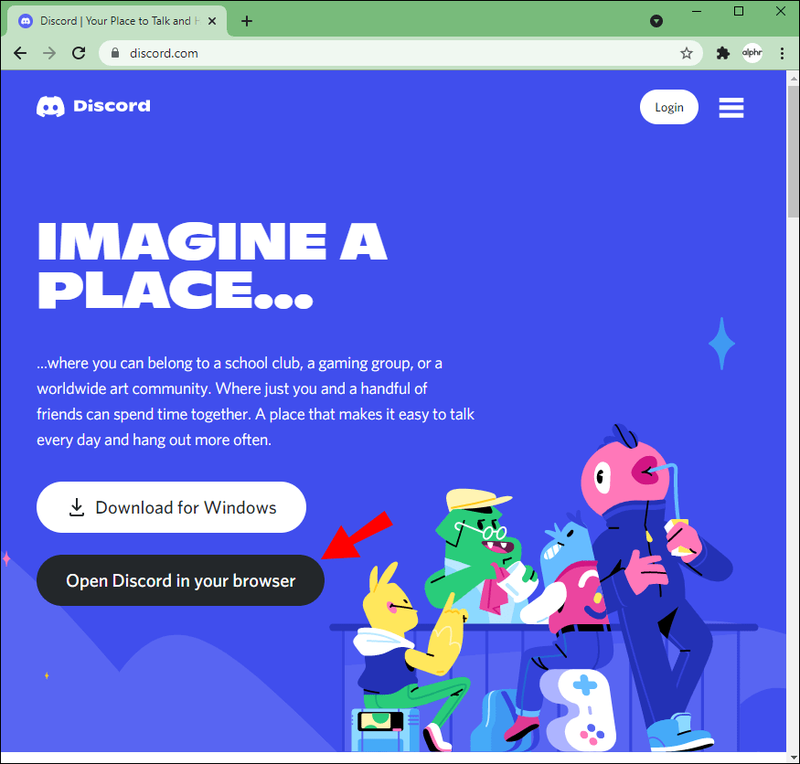
- మీరు ఉపయోగించాలనుకుంటున్న వినియోగదారు పేరును నమోదు చేసి, ఆపై బాణంపై క్లిక్ చేయండి.
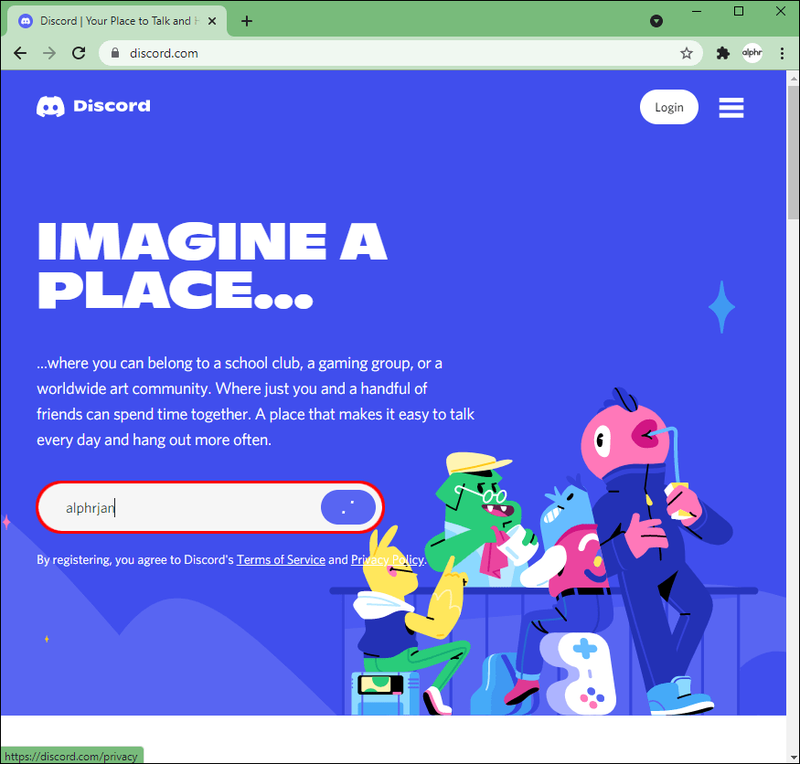
- క్యాప్చాను పూర్తి చేయండి.
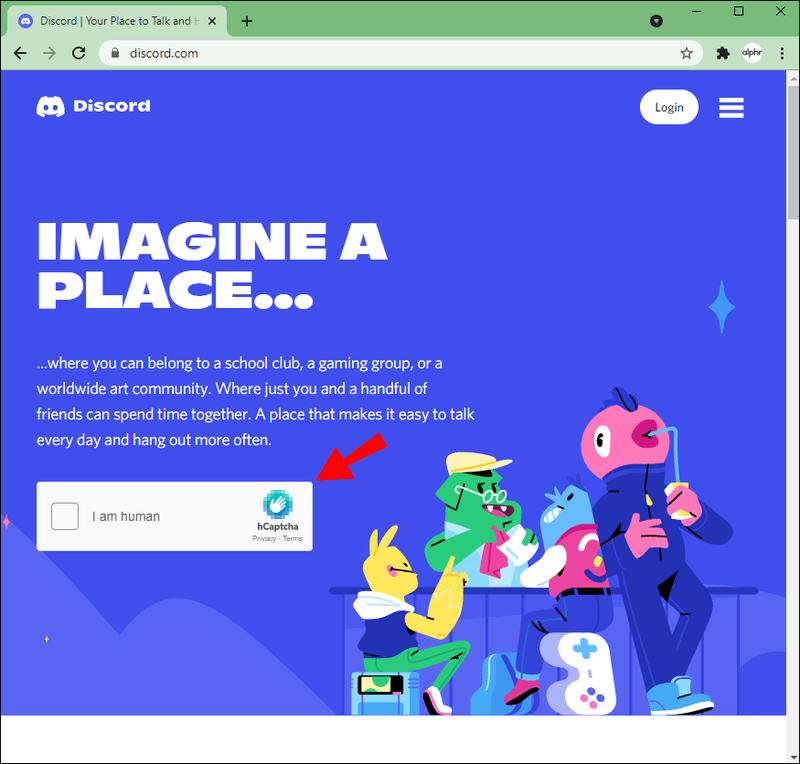
- పాప్అప్ నుండి మీ ఖాతా సెటప్ను కొనసాగించడానికి దాటవేయి ఎంచుకోండి.
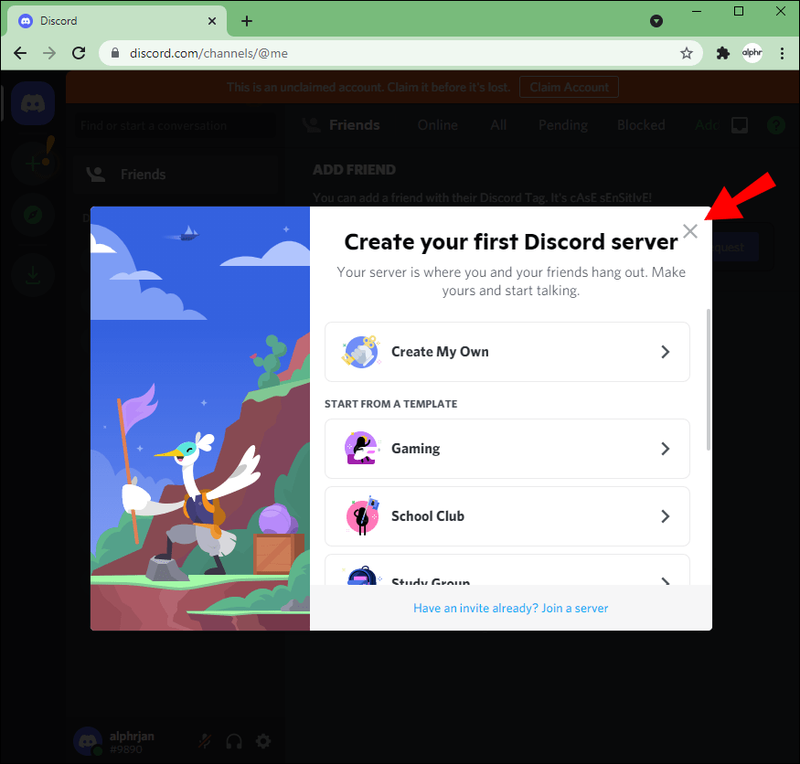
- తర్వాత, మీ ఇమెయిల్ చిరునామాను నమోదు చేయండి మరియు మీ ఖాతాను క్లెయిమ్ చేయడానికి మరియు సురక్షితంగా ఉంచడానికి పాస్వర్డ్ను సెట్ చేయండి.
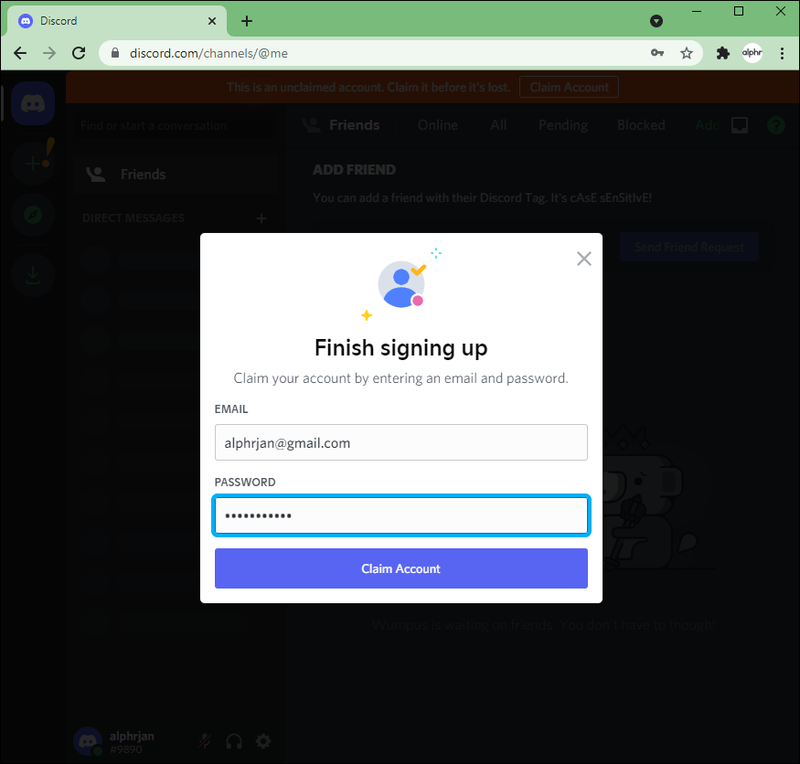
- ఖాతాని క్లెయిమ్ చేయి క్లిక్ చేయండి.
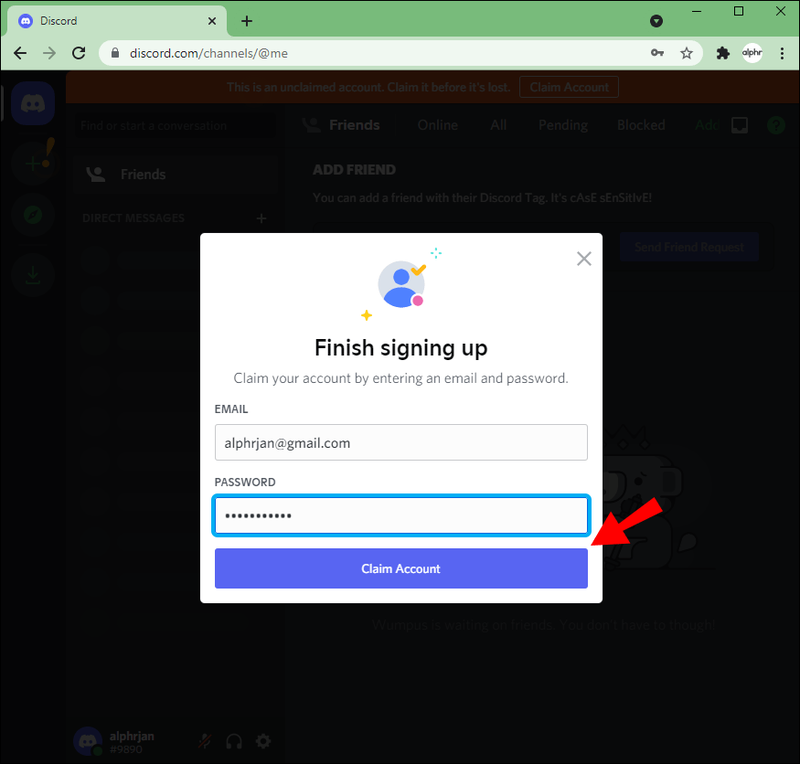
- డిస్కార్డ్ డెస్క్టాప్ యాప్ కోసం డౌన్లోడ్ లింక్ను అందించే పాప్అప్ కనిపిస్తుంది. ప్రస్తుతానికి దీన్ని దాటవేయడానికి, X క్లిక్ చేయండి.
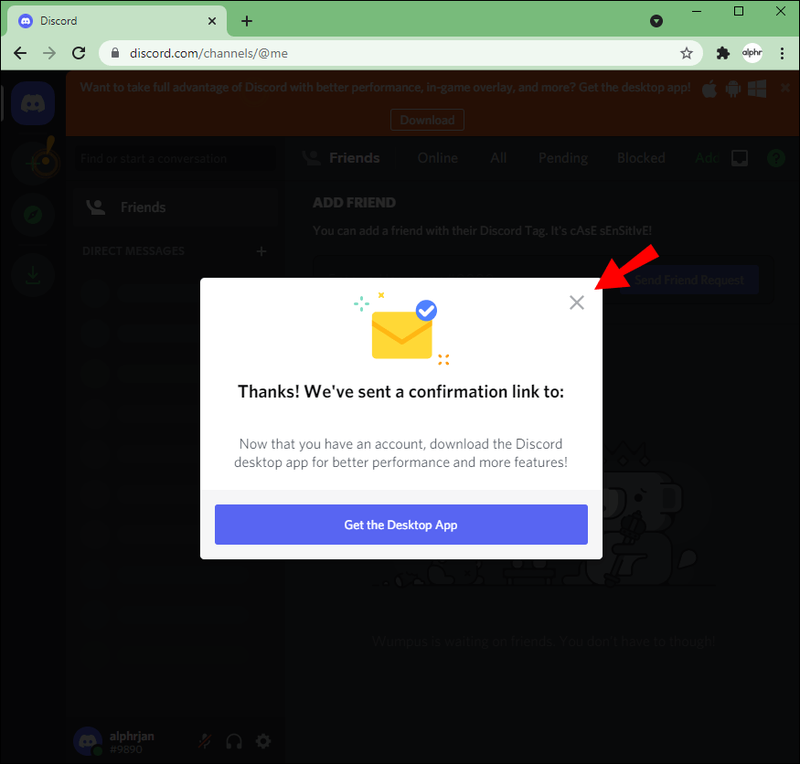
- ఇప్పుడు నిర్ధారణ ఇమెయిల్ను యాక్సెస్ చేయడానికి మీ ఇమెయిల్ ఖాతాకు లాగిన్ చేయండి.
- మీ కొత్త డిస్కార్డ్ ఖాతాను ప్రామాణీకరించడానికి ఇమెయిల్లోని లింక్ను క్లిక్ చేయండి.
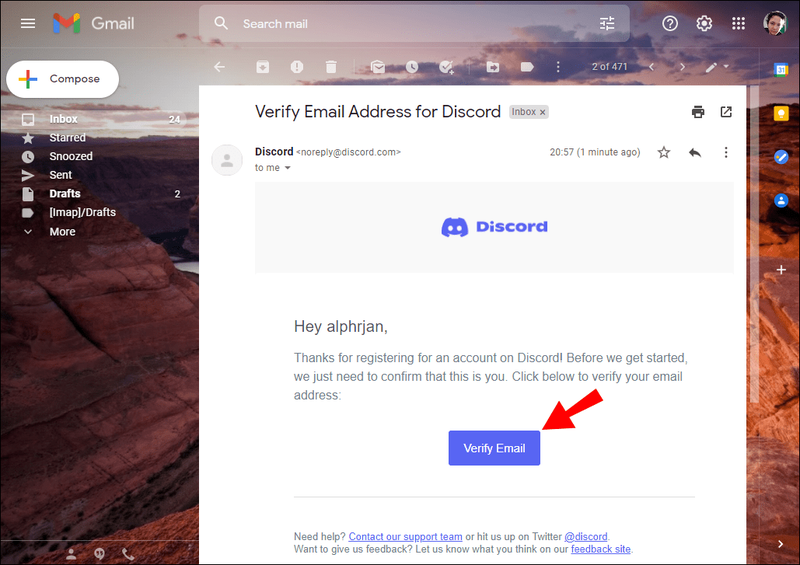
మీరు వెళ్ళ వచ్చు ఇక్కడ చెగ్ సర్వర్ల జాబితా కోసం. మీరు చేరాలనుకుంటున్న ఛానెల్ కోసం ఈ సర్వర్లో చేరండి క్లిక్ చేయండి.
మీ చెగ్ సమాధానాలను అస్పష్టం చేయడం
చెగ్ ఆన్లైన్ అధ్యయన సేవలు విద్యావిషయక విజయానికి సహాయపడే ఫీచర్లను అందిస్తాయి. ప్రశ్నలకు సమాధానాలను అస్పష్టం చేయడానికి, తప్పనిసరిగా నెలవారీ సభ్యత్వ రుసుమును చెల్లించాలి. కానీ మీకు అప్పుడప్పుడు ప్రశ్నలకు సమాధానాలు అవసరమైనప్పుడు, సభ్యత్వాన్ని చెల్లించడం విలువైనది కాదు.
అదృష్టవశాత్తూ, ట్రయల్ పీరియడ్లను ఉపయోగించడం ద్వారా లేదా Reddit లేదా Discord కమ్యూనిటీలో చేరడం ద్వారా అస్పష్టమైన సమాధానాల వెనుక ఉన్న వాటిని ఉచితంగా చూసే మార్గాలు ఉన్నాయి. కమ్యూనిటీలు టాపిక్లను చర్చించాలనుకుంటున్నందున, మీరు కొన్నిసార్లు మీ ప్రశ్నకు చాలా మంది వ్యక్తుల ద్వారా సమాధానం పొందవచ్చు. ఇది ఒక అంశంపై మెరుగైన అవగాహనను పెంపొందించడానికి మీకు సహాయపడుతుంది.
మీరు ఏమి చదువుతున్నారు? మీరు ఇప్పటివరకు మీ కోర్సును ఎలా కనుగొంటున్నారు? దిగువ వ్యాఖ్యల విభాగంలో మీ విద్యార్థి అనుభవాల గురించి మాకు చెప్పండి.